A legnehezebb kijelölési feladat hajat és szőrt körbejelölni egy képszerkesztő szoftverben. Szerencsére az újabb Photoshopokban (CS5+) erre is akad egy megoldás, így szó szerint hajszálpontosan körbevághatunk egy portrét.
Tölts be egy fotót Photoshopba!

Gyakorlott Photoshopozóként azt hihetnénk ilyen egyszínű háttér előtt gyerekjáték körbevágni egy dús hajzatú modellt, hogy aztán valami új háttér elé helyezzük.
Fapados megoldás
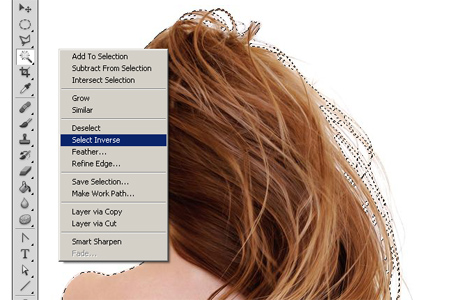
Az egyszeri képszerkesztő veszi a Varázspálca eszközt (Magic Wand Tool) rákattint a fehér háttérre. Ezzel ki is jelölte a teljes fehér hátteret.
A létrejött kijelölésen belül egy jobb klikkel kiválasztja a Select Inverse pontot, ami megfordítja a kijelölést, mely most már a modellre vonatkozik.
Már csak egy Ctrl+C hiányzik, amivel kimásoljuk a kijelölt modellt…
Dehát…
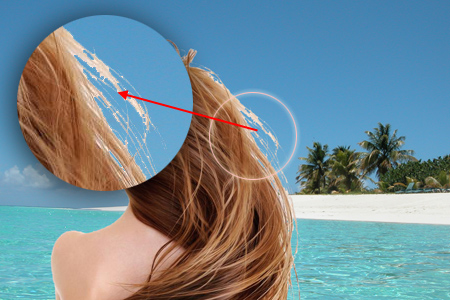
Ezután előkeresünk egy másik képet, melyet háttérnek szánunk, és Ctrl+V-vel belemásoljuk a kivágott alakot.
És most jön a fekete leves. Hiába az egységesen fehér háttér a kijelölés még sem volt teljesen pontos. A hajnál töredezett csomókban sikerült körbevágni a modellt. Így bárki is néz a képre rögtön feltűnik neki a csalás.
Mi akkor a megoldás?
Csak kimaradt
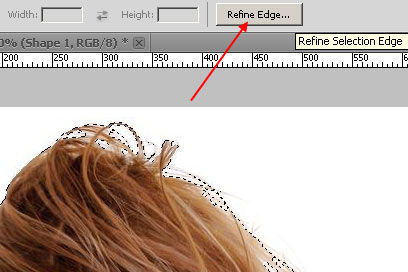
Nem volt rossz a kezdés, de miután kijelöltük a hátteret, majd invertáltuk a kijelölést, nincs szükség még a Ctrl+C-re. Innen kimaradt egy lépcsőfok, mégpedig a Photoshop CS5 változatban bevezetett új kijelölés finomítás. Fent a Refine Edge gombbal érhetjük el.
Pontosabb szélek
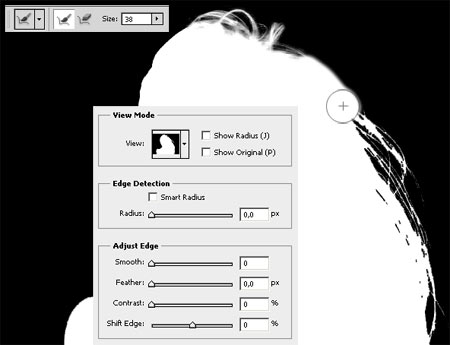
Először is a megjelenő ablak View menüjében válasszunk egy kényelmes és a kijelölési körvonalat jól láttató megjelenítési formát. Mi a klasszikus fehér-fekete maszkot választottuk. Ezután a felső opciós sorban állíts be egy megfelelő ecsetméretet, majd ezzel az ecsettel fesd át a kijelölés széleit. Amint elengeded az egérgombot a Photoshop kiszámolja az új, finomított körvonalat.
A munkaablak Edge Detection és Adjust Edge vezérlőivel még tovább pontosítható a körvonal, de ezekre most nincs is szükség. Talán majd egy későbbi tippben foglalkozunk velük.
Vénusz a habokból

Amint elkészült a pontosabb körvonal, az OK gombbal visszatérhetünk az eredeti képnézethez. Ezután a fenti módszerrel kimásolható a kijelölt képdarab, majd beszúrhatod az új háttér elé.
A végeredmény összehasonlíthatatlanul pontosabb a korábbinál, pedig csak egy köztes lépés volt az egész.

